怎么关闭win10defender扫描 win10关闭defender自动扫描设置方法
更新时间:2022-08-04 09:33:54作者:xinxin
我们在操作win10安装版电脑的过程中,很多情况下都会默认开启系统自带的defender安全防护功能,可是有时候在win10电脑上进行下载文件时,常常会出现被defender安全防护拦截的情况,对此怎么关闭win10defender扫描呢?下面小编就来告诉大家win10关闭defender自动扫描设置方法。
推荐下载:win10系统32位纯净版
具体方法:
1、首先我们使用“win+r”快捷键打开运行界面,输入“regidit”。
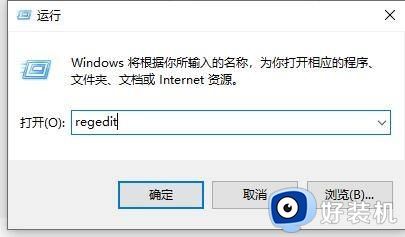
2、然后我们依次进入以下路径“HKEY_LOCAL_MACHINE/SOFTWARE/Microsoft/Windows NT/CurrentVersion/Schedule/Maintenance”。
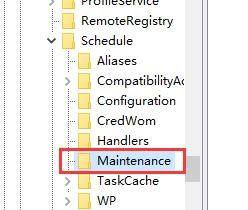
3、接着我们在右键右侧空白处,新建一个“DWORD值”。
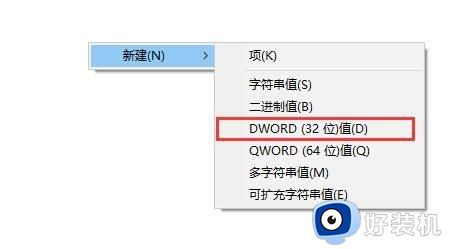
4、再将它命名为“MaintenanceDisabled”。
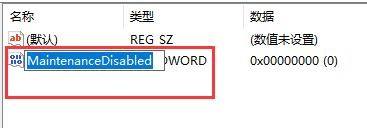
5、最后双击打开它,将它的值设置为“1”,点击确定就可以了。
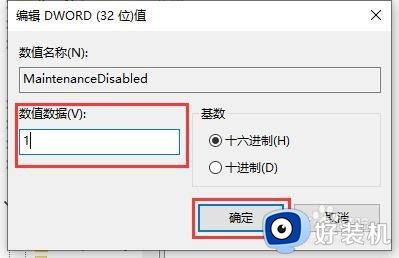
以上就是小编教大家的win10关闭defender自动扫描设置方法了,还有不懂得用户就可以根据小编的方法来操作吧,希望能够帮助到大家。
怎么关闭win10defender扫描 win10关闭defender自动扫描设置方法相关教程
- win10关闭自动扫描病毒的方法 win10怎么关闭自动扫描病毒系统
- 怎么关闭win10安全扫描 win10彻底关闭安全扫描设置方法
- 关闭win10安全扫描怎么设置 win10彻底关闭安全扫描设置方法
- 怎么关闭win10下载安全扫描 win10如何关闭安全扫描下载
- win10关闭安全扫描设置图文 如何关闭win10安全中心扫描
- 怎么关闭开机磁盘扫描win10 win10如何关闭电脑启动磁盘扫描
- win10防火墙怎么关闭自动扫描 win10防火墙自动扫描在哪关闭
- win10安全扫描怎么关闭 win10如何取消安全扫描功能
- win10关闭病毒扫描的方法 win10怎么取消病毒扫描功能
- 怎么关闭win10defender功能 win10系统defender功能关闭设置方法
- win10拼音打字没有预选框怎么办 win10微软拼音打字没有选字框修复方法
- win10你的电脑不能投影到其他屏幕怎么回事 win10电脑提示你的电脑不能投影到其他屏幕如何处理
- win10任务栏没反应怎么办 win10任务栏无响应如何修复
- win10频繁断网重启才能连上怎么回事?win10老是断网需重启如何解决
- win10批量卸载字体的步骤 win10如何批量卸载字体
- win10配置在哪里看 win10配置怎么看
win10教程推荐
- 1 win10亮度调节失效怎么办 win10亮度调节没有反应处理方法
- 2 win10屏幕分辨率被锁定了怎么解除 win10电脑屏幕分辨率被锁定解决方法
- 3 win10怎么看电脑配置和型号 电脑windows10在哪里看配置
- 4 win10内存16g可用8g怎么办 win10内存16g显示只有8g可用完美解决方法
- 5 win10的ipv4怎么设置地址 win10如何设置ipv4地址
- 6 苹果电脑双系统win10启动不了怎么办 苹果双系统进不去win10系统处理方法
- 7 win10更换系统盘如何设置 win10电脑怎么更换系统盘
- 8 win10输入法没了语言栏也消失了怎么回事 win10输入法语言栏不见了如何解决
- 9 win10资源管理器卡死无响应怎么办 win10资源管理器未响应死机处理方法
- 10 win10没有自带游戏怎么办 win10系统自带游戏隐藏了的解决办法
